短DST未通过,详细教您惠普笔记本如何检测硬盘
- 分类:win7 发布时间: 2018年03月17日 14:28:00
笔记本电脑已经成为现代办公娱乐不可缺少一部分了,体积小方便携带,不像台式电脑一样。使用笔记本的用户在使用电脑过程中也会碰到一些问题,有位用户询问小编,惠普笔记本已经开不机,但是又不确定是否硬盘损坏了,有什么检测方法呢?下面,小编就来跟大家讲解惠普笔记本检测硬盘的流程。
硬盘是电脑硬件中,最容损坏的硬件之一,但是硬盘数据又是一台电脑中最为重要的东西。在平时生活中,电脑商家可能会忽悠用户电脑硬盘坏了,需要更坏硬盘。为了保证数据安全,除了经常备份重要数据,还需要经常检测一下硬盘好坏。怎么检测硬盘好坏呢?为此,小编就给大家带来了惠普笔记本检测硬盘的图文教程。
惠普笔记本如何检测硬盘
下载并安装一款名叫鲁大师的系统工具软件。
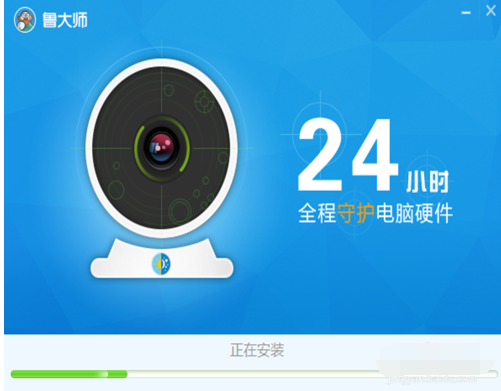
检测硬盘电脑图解-1
在软件的主页面中,找到右下角的<磁盘检测>,点击打开。
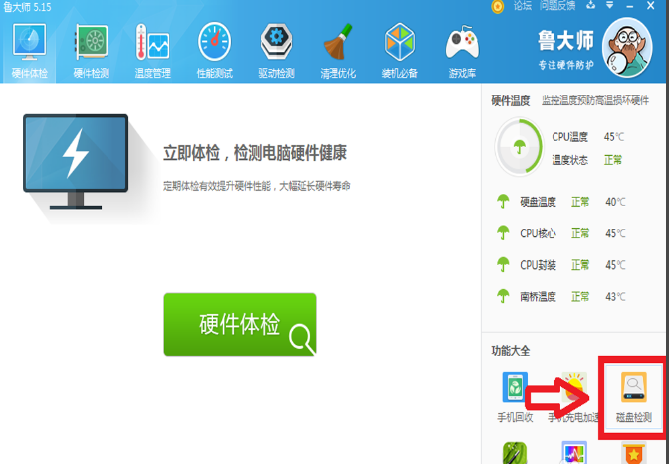
检测硬盘电脑图解-2
可以选择对磁盘整体还是单独的分区进行检测。
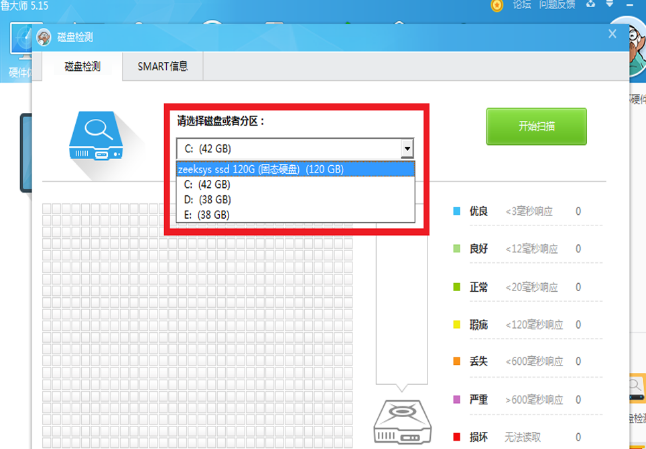
硬盘电脑图解-3
点击<开始扫描>,软件将对磁盘进行系统的分析。
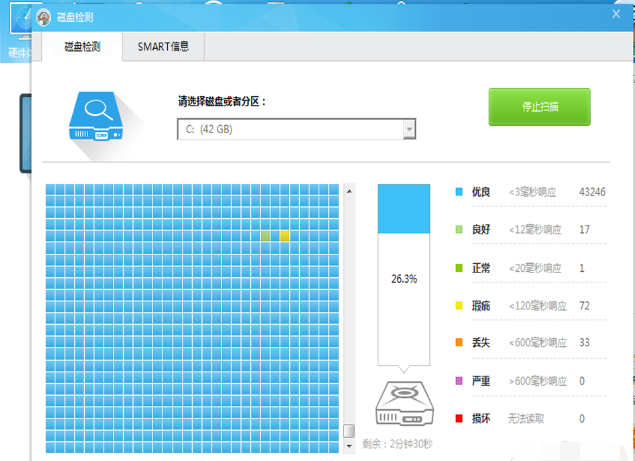
惠普笔记本电脑图解-4
此时软件对磁盘扫描完毕并将扫描结果显示。
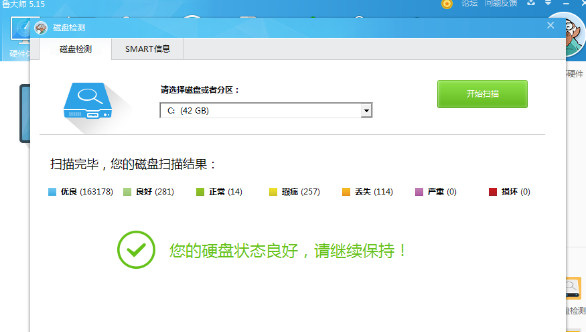
惠普电脑图解-5
点击<SMART信息>,可以看到硬盘更加详细的信息和数据。
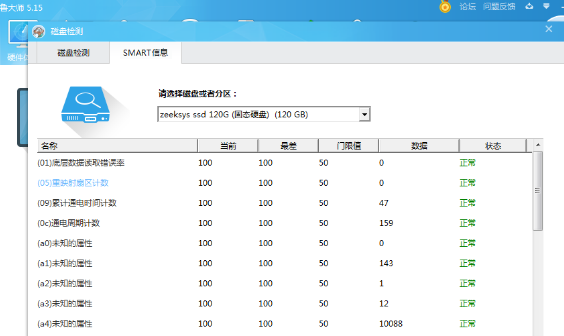
硬盘电脑图解-6
以上就是惠普笔记本检测硬盘的操作流程了。
猜您喜欢
- 联想win7系统下载安装教程2021/08/28
- 小编教你电脑u盘重装win10系统..2017/09/29
- 如何粉碎文件,详细教您粉碎文件的方法..2018/09/26
- win7纯净版系统下载安装教程..2022/07/01
- 网络打印机共享_详细教您怎么设置打印..2018/02/23
- explorer.exe 应用程序错误,详细教您e..2018/05/14
相关推荐
- win7分区工具gpt转mbr安装方法图解.. 2018-01-17
- windows7中文版免费下载2021新版.. 2021-11-03
- 桌面快捷方式不见了,详细教您桌面软件.. 2018-07-05
- 如何升级bios方法 2019-04-29
- 华硕a43s网卡驱动,详细教您win7华硕a4.. 2018-04-18
- 无线路由器桥接,详细教您桥接教程.. 2018-08-18




 粤公网安备 44130202001059号
粤公网安备 44130202001059号